WhatsAppのバックアップが動かなくなったり、時間がかかりすぎたりしますか? 修正する14の方法
公開: 2023-03-10WhatsApp チャットをバックアップしようとしていますが、スタックし続けますか? これは WhatsApp ユーザーの間でよくある問題であり、WhatsApp チャットのバックアップに時間がかかりすぎるのは、さまざまな問題が原因である可能性があります。
この記事では、WhatsApp のバックアップが同じ画面で動かなくなる問題を解決するためのトラブルシューティング テクニックを紹介します。
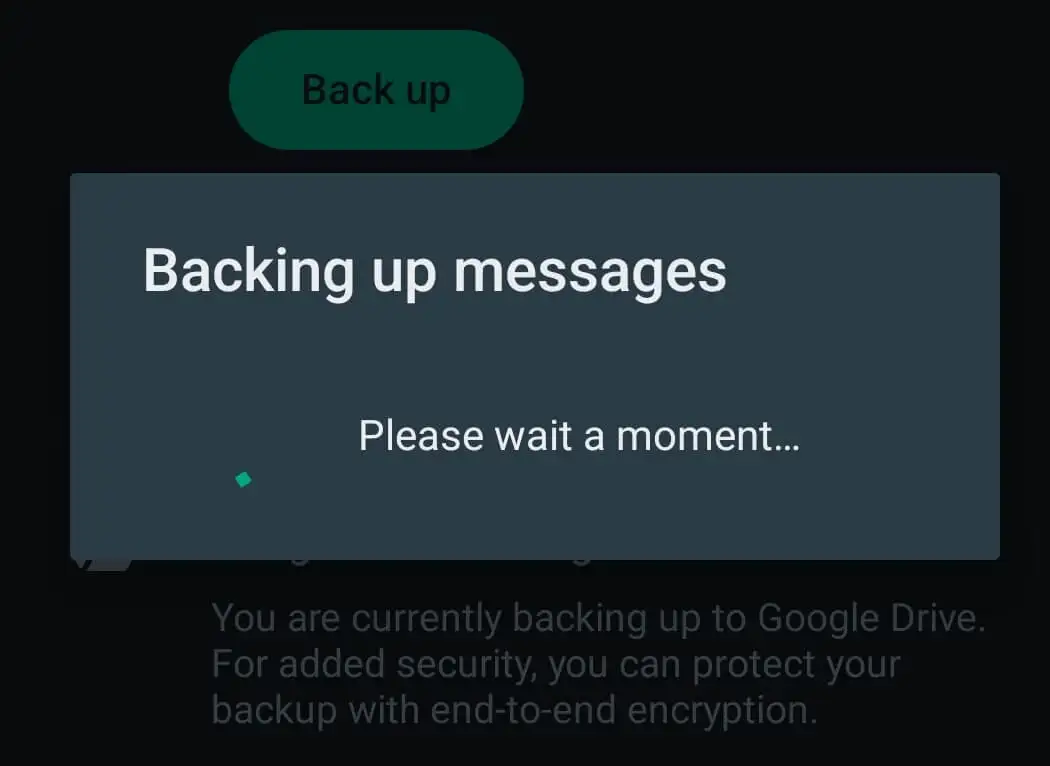
WhatsApp のバックアップに時間がかかりすぎるのはなぜですか?
WhatsApp は、毎日特定の時間にチャットの会話をバックアップします。 WhatsApp データを Google ドライブまたは iCloud にバックアップすることを選択すると、WhatsApp はデータの 1 つのコピーをこれらのクラウド サービスの 1 つに、もう 1 つを携帯電話の内部ストレージに自動的に保存します。 Google ドライブと iCloud を使用すると、WhatsApp がチャット データを更新する頻度を選択できます:なし、[バックアップ]をタップしたときのみ、毎日、毎週、または毎月。
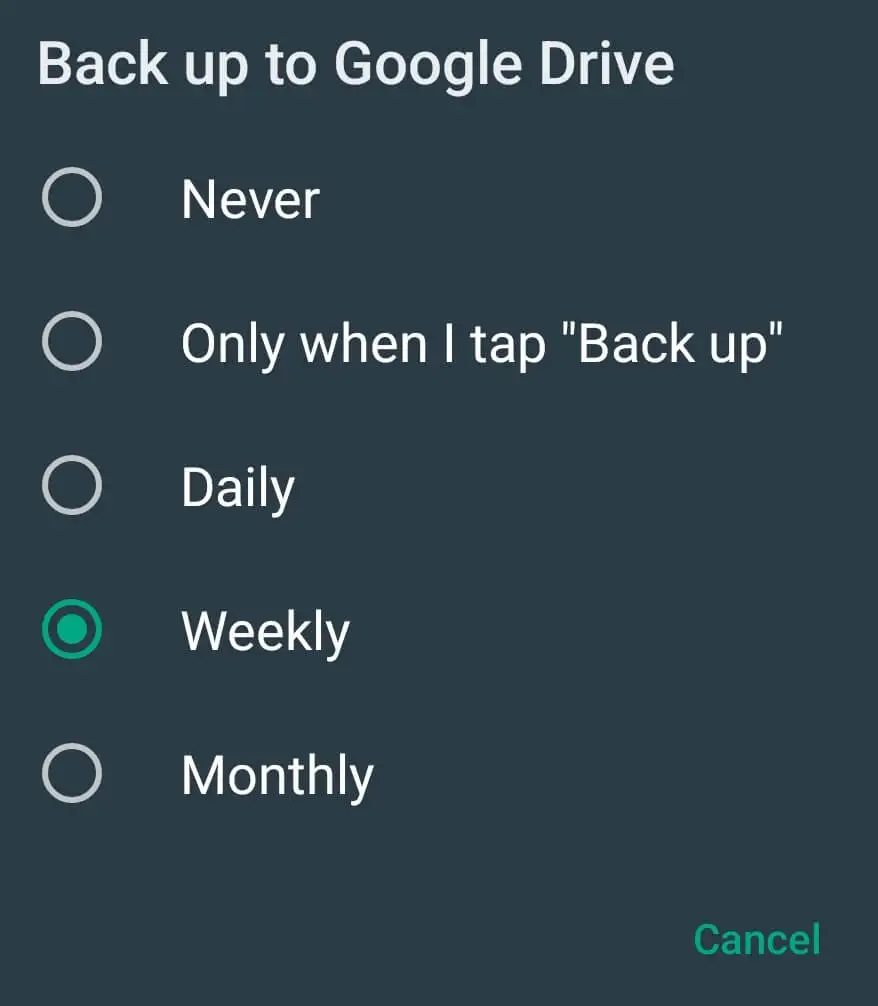
微調整できるその他のバックアップ オプションには、携帯電話を使用してバックアップできるようにすることや、ビデオを含めることが含まれます。 これらすべての設定を見つけるには、スマートフォンで WhatsApp アプリを開き、 [その他のオプション] > [設定] > [チャット] > [チャットのバックアップ]のパスをたどります。
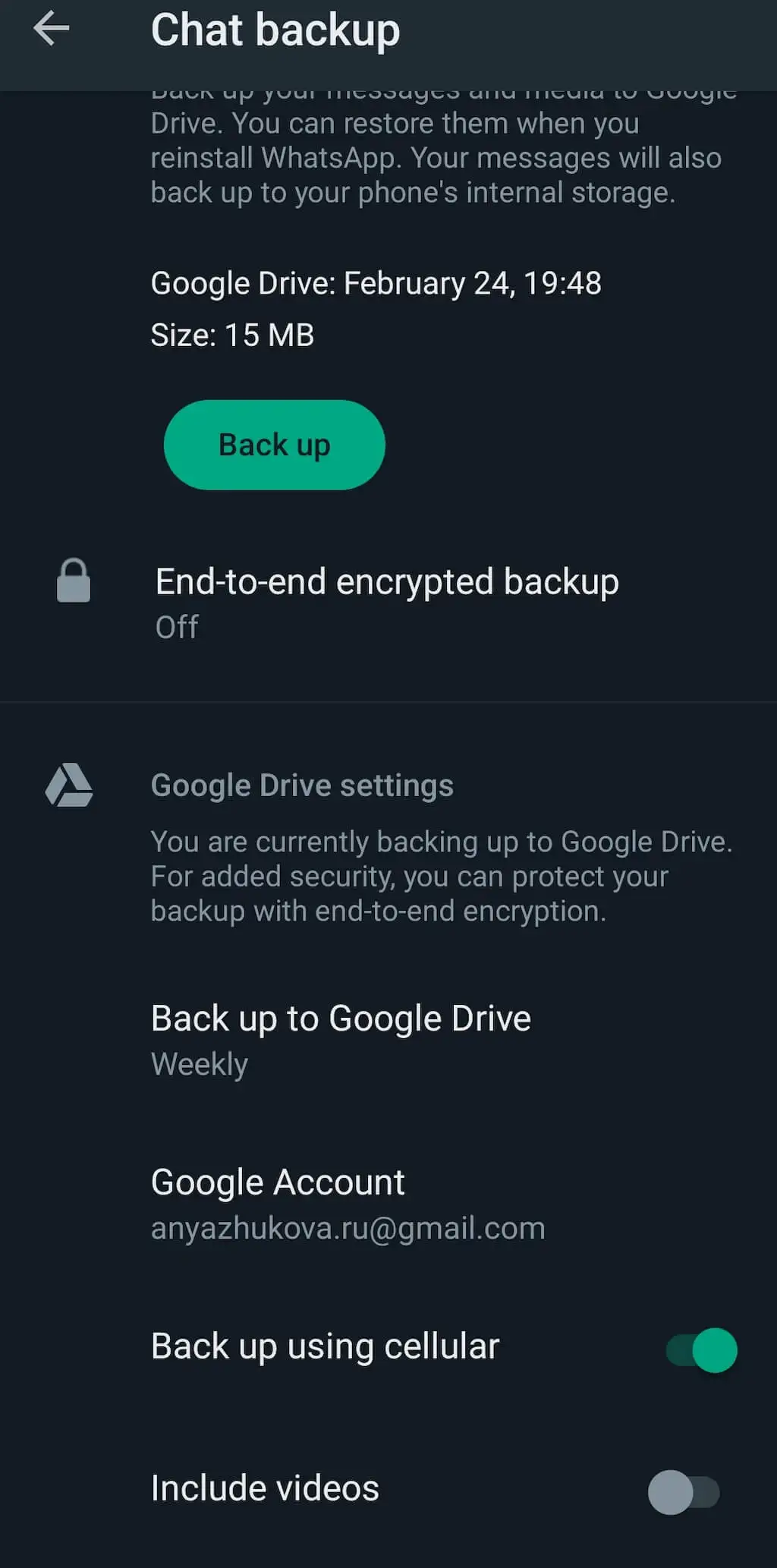
WhatsApp チャットのデータをバックアップすると、iPhone から Android、Android から Android、または iPhone から iPhone に切り替えるときに、データの損失を回避し、WhatsApp チャット履歴を安全に転送するのに役立ちます。 新しい電話を入手したら、WhatsApp のバックアップを復元して、データを失うことなくアプリを使用できます。
では、WhatsApp のバックアップ プロセスを遅らせたり妨げたりする要因は何でしょうか? WhatsAppチャットのバックアップが動かなくなった場合、これは、新しいバックアップを保存するのに十分なスペースが電話にない、ネットワークエラー、競合するソフトウェアが問題を引き起こしている、電話のファームウェアが古くなっているなど、さまざまな問題が原因である可能性があります。 WhatsAppアプリの内部エラーさえあります。
問題の原因を特定しようとするのではなく、1 つずつトラブルシューティングを行って、そのうちの 1 つが問題を解決するかどうかを確認してください。
AndroidでスタックしたWhatsAppバックアップを修正する方法
Android では、安定したインターネット接続 (できれば強力な Wi-Fi ネットワーク) があり、WhatsApp アカウントがアクティブな Google アカウントにリンクされていることを確認してください。 アカウントの下のWhatsAppのチャットバックアップ設定で確認できます。
1.アプリを再起動する
WhatsApp のチャット履歴がバックアップでスタックしている場合、WhatsApp クライアントもスタックしている可能性があります。 最初にお勧めするのは、アプリを再起動してバックアップを再度実行することです。
アプリを再起動するには、まず Android デバイスで実行されているすべてのアプリを開きます。 その方法は、Android のモデルによって異なります。 たとえば、左下隅にある小さな四角形のアイコンを選択するか、画面の下から上にスワイプすることで実行できます。
次に、 WhatsAppカードを見つけて、画面からスワイプします。
WhatsApp を再起動し、データのバックアップをもう一度完了してみてください。
2.バックアップから動画を除外する
WhatsApp で他のユーザーと交換したビデオが多すぎる場合、それがアプリがバックアップを完了するのに苦労している理由である可能性があります。 WhatsApp ビデオは多くのストレージ スペースを占有し、バックアップが動かなくなる可能性があります。
これを修正するには、WhatsApp を起動し、WhatsApp 設定を開きます。 次に、 [設定] > [チャット] > [チャットのバックアップ]のパスに従います。 下にスクロールして[動画を含める]オプションを無効にします。
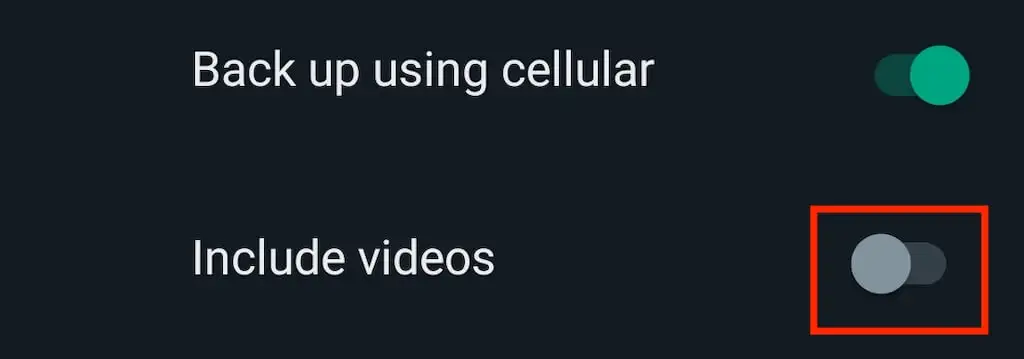
3.WhatsAppキャッシュをクリアする
アプリが大量のキャッシュを蓄積すると、アプリの読み込みとチャット バックアップの実行で問題が発生する可能性があります。 キャッシュをクリアすると、これを修正するのに役立ちます。 WhatsApp のキャッシュを削除するには、スマートフォンで設定アプリを開き、 [アプリ] (または [アプリの管理]) を選択します。
アプリのリストから、 WhatsAppを選択します。
[ストレージの使用状況] > [キャッシュ]で、 [キャッシュのクリア]を選択します。
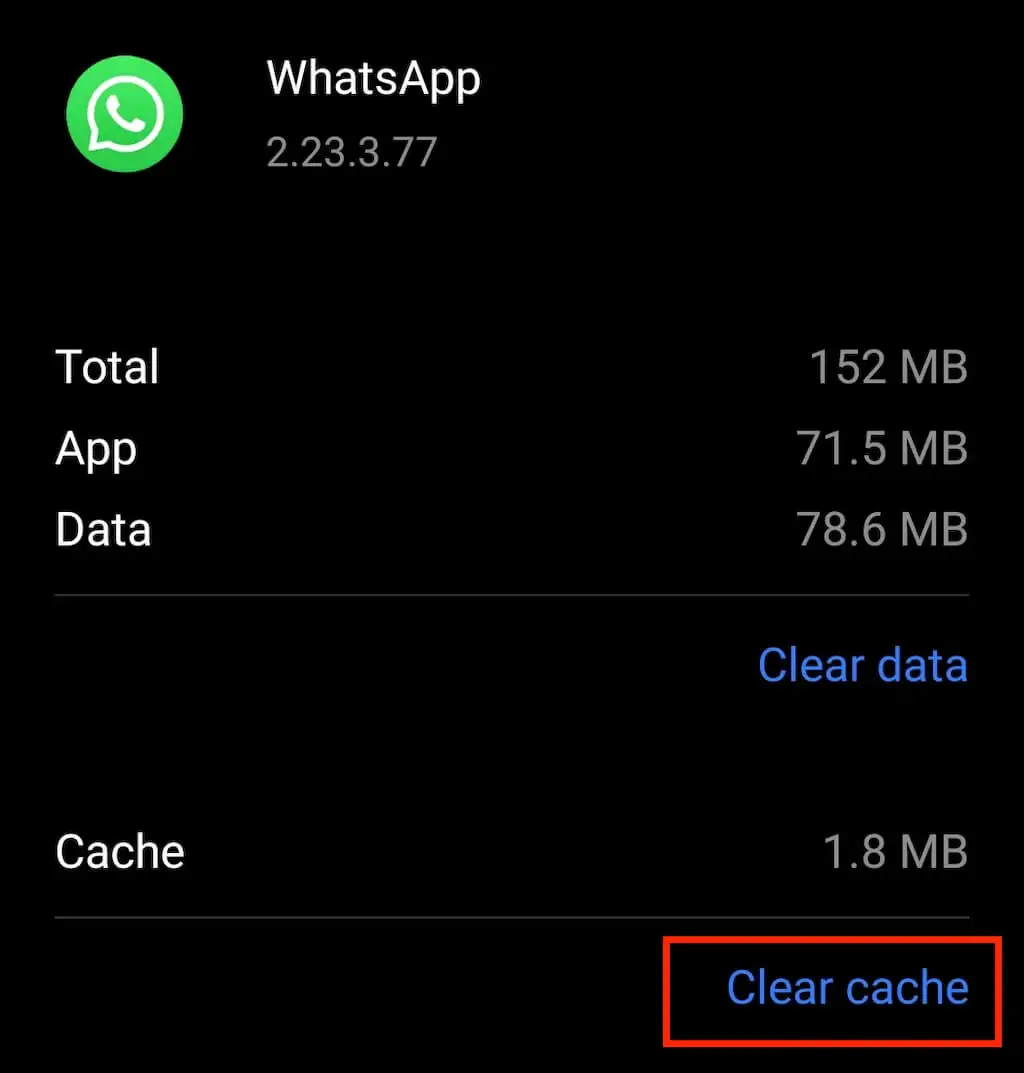
4. WhatsApp ベータ プログラムを終了する
Android WhatsApp ユーザーは、WhatsApp ベータ プログラムにサインアップできます。 このプログラムを使用すると、正式な公開リリースの前に、新しい更新プログラムにアクセスしてテストすることができます。
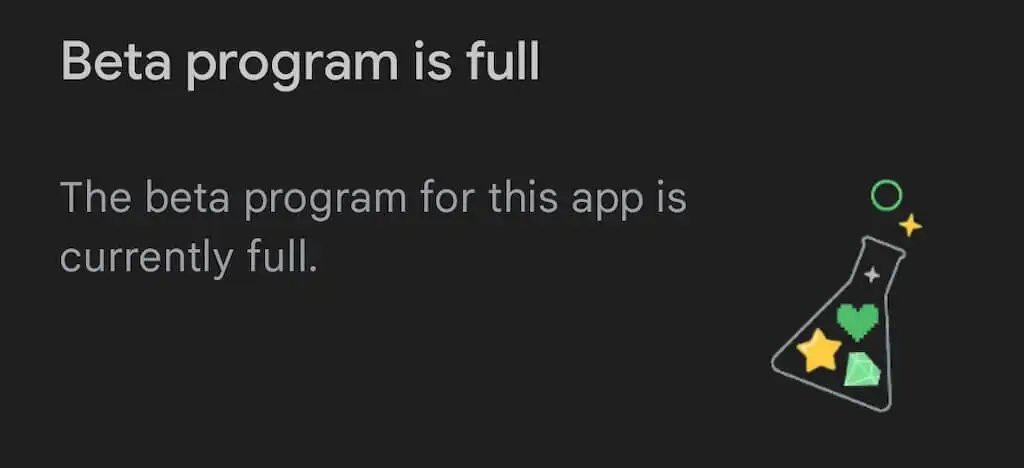
ただし、アプリのベータ版は遅延が発生することがあり、WhatsApp チャットのバックアップが停止するなどの問題が発生する可能性があります。 ベータ プログラムを終了して、スマートフォンの全体的なエクスペリエンスが向上するかどうかを確認してください。
5. Google ドライブから古いバックアップを削除する
WhatsApp チャットを Google ドライブ アカウントに既にバックアップしている場合は、古いバックアップ ファイルが原因で最新のバックアップに問題が発生している可能性があります。
Google ドライブに移動し、画面左側のメニューから[ストレージ]を選択してストレージを管理します。
画面の右上隅にある[バックアップ]を選択します。
不要で削除したい古いバックアップを見つけて右クリックし、 [バックアップの削除]を選択します。

6.WhatsAppを更新する
WhatsApp メッセージのバックアップに時間がかかりすぎる場合、使用しているアプリのバージョンが古いことが原因である可能性があります。 WhatsApp が最新であることを確認するには、Google Play ストアにアクセスしてWhatsAppを検索します。

アプリのページで、 [更新]を選択します。 バージョンがすでに最新の場合は、 UpdateではなくOpenが表示されます。
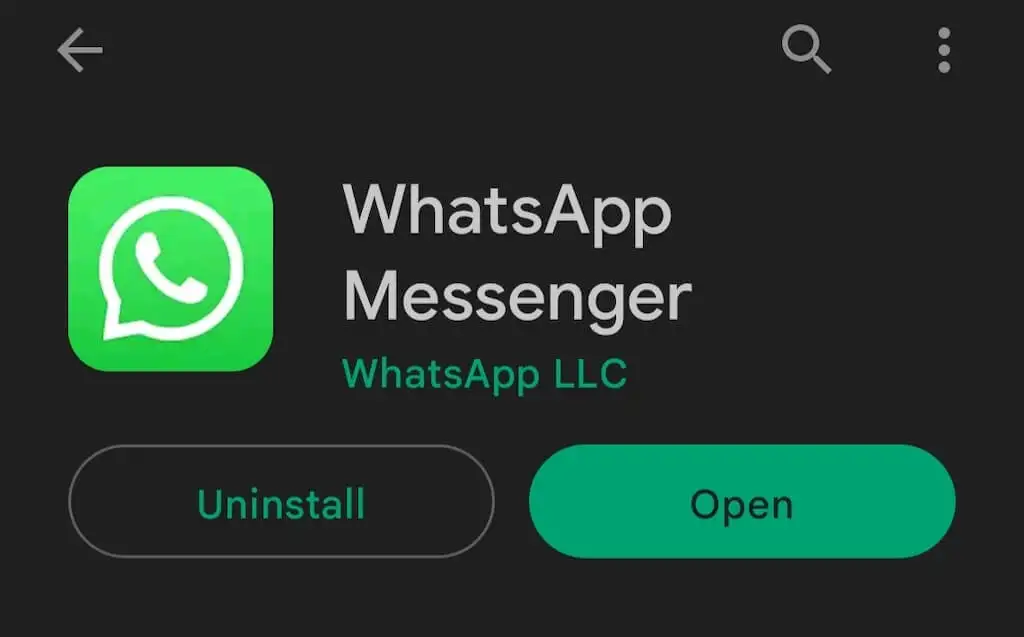
WhatsApp をアンインストールし、Play ストアから最新バージョンをダウンロードして、再度インストールすることもできます。
アプリが更新されたら、WhatsApp を開いて、問題が解決したかどうかを確認します。
7. Google Play サービスを更新する
外部エラーが WhatsApp アプリの問題の原因であると思われる場合は、Google Play サービス アプリを更新してみてください。 直接使用していなくても、このアプリは携帯電話のほぼすべてのアプリ関連プロセスに影響を与えます。 これまでに Google Play サービスのソフトウェア アップデートをダウンロードしたことがない場合は、スマートフォンの他のアプリで問題を引き起こす古いバージョンを実行している可能性があります。
このアプリを更新するには、Google Play ストアにアクセスしてGoogle Play サービスを検索してください。 次に、 [更新]を選択して、最新のバグ修正とセキュリティ機能をすべてダウンロードします。
8. Android デバイスを再起動します
スマートフォンの軽微な問題に対する一般的な解決策の 1 つを試してください — Android スマートフォンを再起動します。 このプロセスにより、スマートフォンのオペレーティング システムが更新され、アプリの誤動作の原因となっているパフォーマンス関連の問題を修正できます。
iOSでWhatsAppのバックアップに時間がかかりすぎるのを修正する方法
iOS デバイスを所有していて、WhatsApp チャットのバックアップが停止していることに気付いた場合は、次の手法を試して問題を解決してください。
9. iCloud に空き容量があるか確認する
WhatsApp バックアップの問題は、iCloud ドライブに十分な空き容量がないために発生する可能性があります。 他のことを試す前に、どれだけのスペースが残っているかを確認してください。
これを行うには、iPhone で iCloud設定を開きます。 iCloud ストレージをチェックして、利用可能な容量を確認してください。
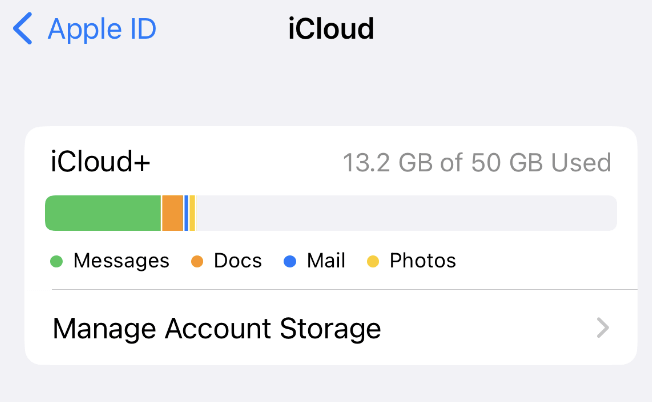
WhatsApp を再度バックアップする前に、スペースを解放する必要がある場合があります。
10. iCloud から既存のバックアップを削除する
以前に WhatsApp データを iCloud アカウントにバックアップしたことがある場合は、それが現在のバックアップ プロセスに問題を引き起こしている可能性があります。 WhatsAppバックアップが同じページにスタックしているのをすばやく修正するには、電話でiCloud設定を開き、ストレージ>バックアップのパスをたどります。
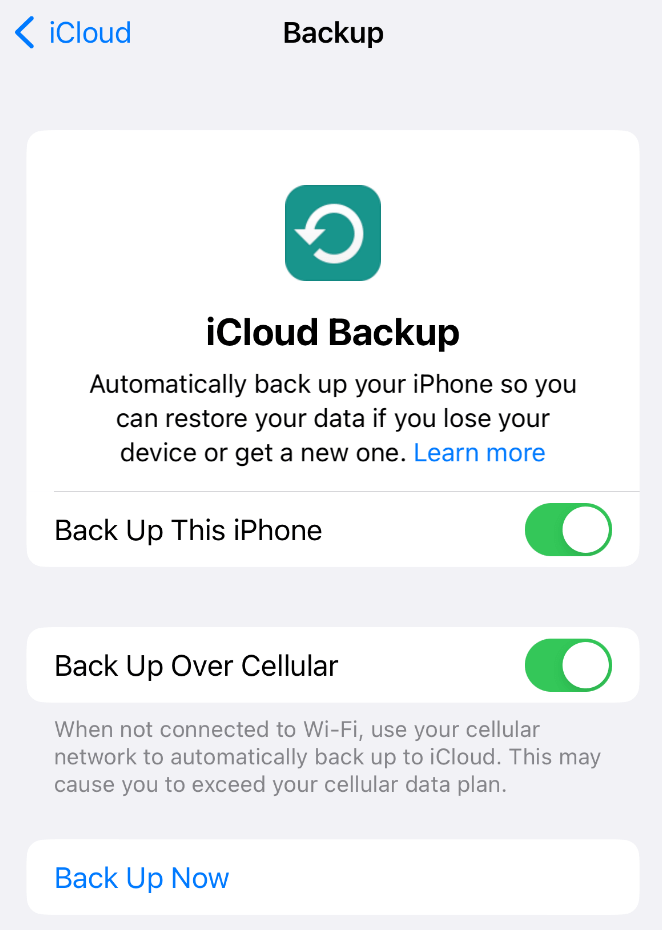
そこにある古いWhatsAppバックアップを削除します。
既存の iCloud バックアップを削除した後、WhatsApp を起動し、データのバックアップを再度試みます。
11.iCloudサーバーが機能しているかどうかを確認します
可能性は低いですが、iCloud サーバーがダウンしていることが原因で、WhatsApp のバックアップに問題が発生している可能性があります。 Apple は、メンテナンスやその他の問題のために iCloud のサポートを停止した可能性があるため、この可能性を確認する価値があります。
iCloud サーバーが機能しているかどうかを確認するには、Apple システム ステータスのオンライン ページにアクセスして、iCloud サーバーが現在アクティブかどうかを確認してください。 利用可能な場合は、横に緑色の点が表示されます。 サーバーがダウンしている場合は、サーバーが再び使用可能になるまで待ってから、別のバックアップを開始してください。
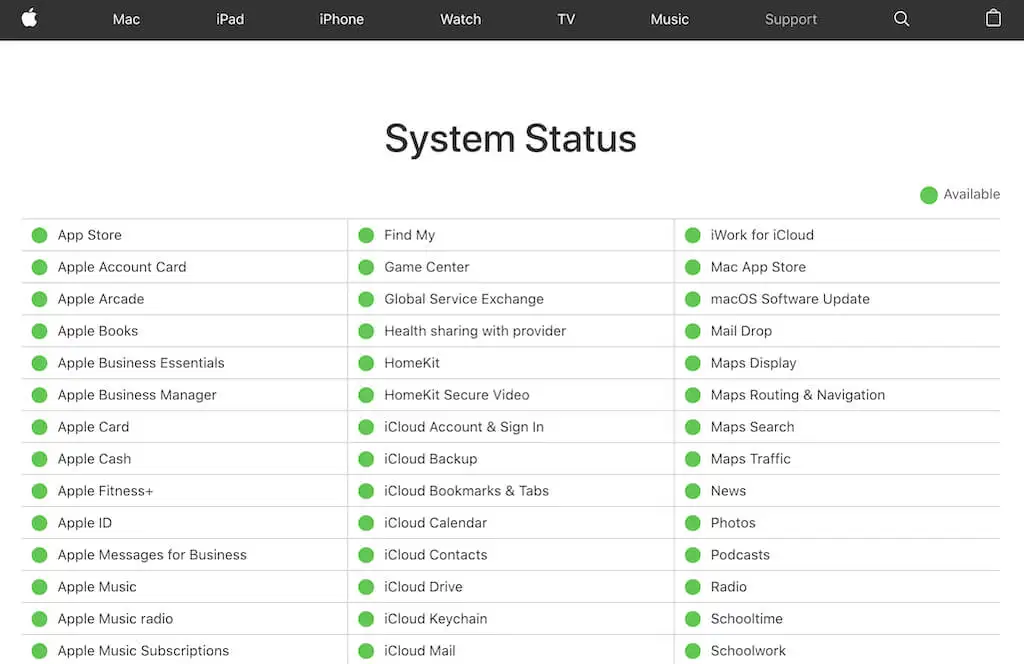
また、このページを使用してサポートに連絡し、Apple のサポート チームから問題のサポートを受けることもできます。
12.ファームウェアの更新
iPhone が古い iOS バージョンを実行している場合、それはさまざまな問題や誤動作の原因となる可能性があります。 携帯電話のファームウェアを最後に更新してからしばらく経っている場合は、もう一度 WhatsApp データのバックアップを試みる前に更新してください。
iOS のバージョンを更新するには、携帯電話の[設定] > [一般] > [ソフトウェア アップデート]に移動します。 利用可能な最新の iOS バージョンが表示されます。
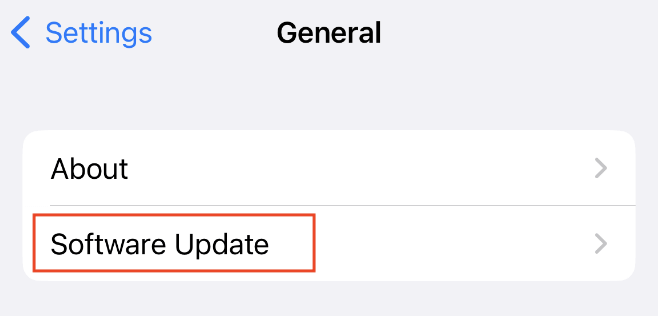
[ダウンロードしてインストール]を選択し、新しいファームウェアが iPhone にインストールされるまで待ちます。
その後、WhatsApp を開いて、遅いバックアップの問題が解決されたかどうかを確認します。
13.ネットワーク設定のリセット
ネットワーク設定が WhatsApp の動作にも影響している可能性があります。 誤ってネットワーク設定を上書きしたか、ネットワークが不安定または切断されている可能性があります。 ネットワーク設定をリセットすると、それを修正するのに役立ちます.
これを行うには、携帯電話の[設定] > [一般] > [リセット]を開きます。 [ネットワーク設定のリセット]を選択します。 次に、WhatsAppを再度開き、バックアップ手順を続行します.
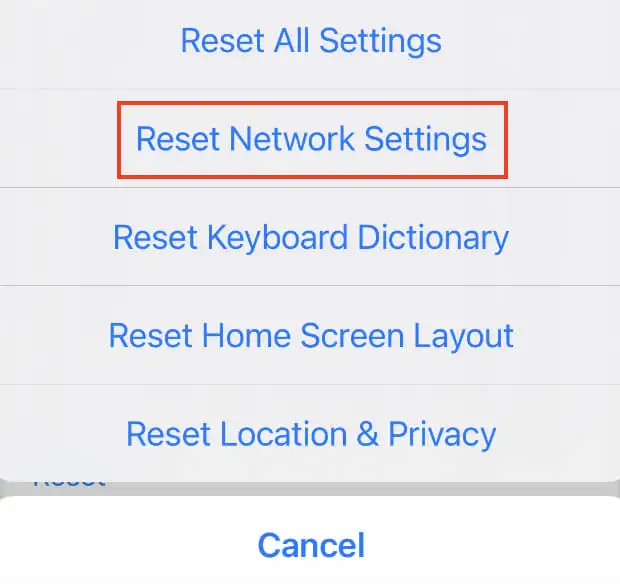
14.電話を再起動します
最後に、他に問題が解決しない場合は、iPhone を再起動できます。 デバイスの簡単な再起動またはソフト リセットを実行して、iPhone の電源サイクルをリセットし、その過程で不要なキャッシュ データを取り除くことができます。
iPhone を再起動する方法は、使用しているモデルによって異なります。 私たちのチュートリアルでは、どのモデルの iPhone も簡単に再起動する方法を学ぶことができます。
別の方法を使用して WhatsApp データをバックアップする
考えられるすべての修正を試しても、WhatsApp データのバックアップがうまくいかない場合はどうすればよいでしょうか? その場合、WhatsApp をバックアップする別の方法を検討することをお勧めします。 Android から PC へのバックアップ用の MobileTrans や iPhone から Mac へのバックアップ用の iTunes などのサードパーティ製アプリを使用して、手間をかけずにアプリのデータをコンピュータにバックアップできます。
